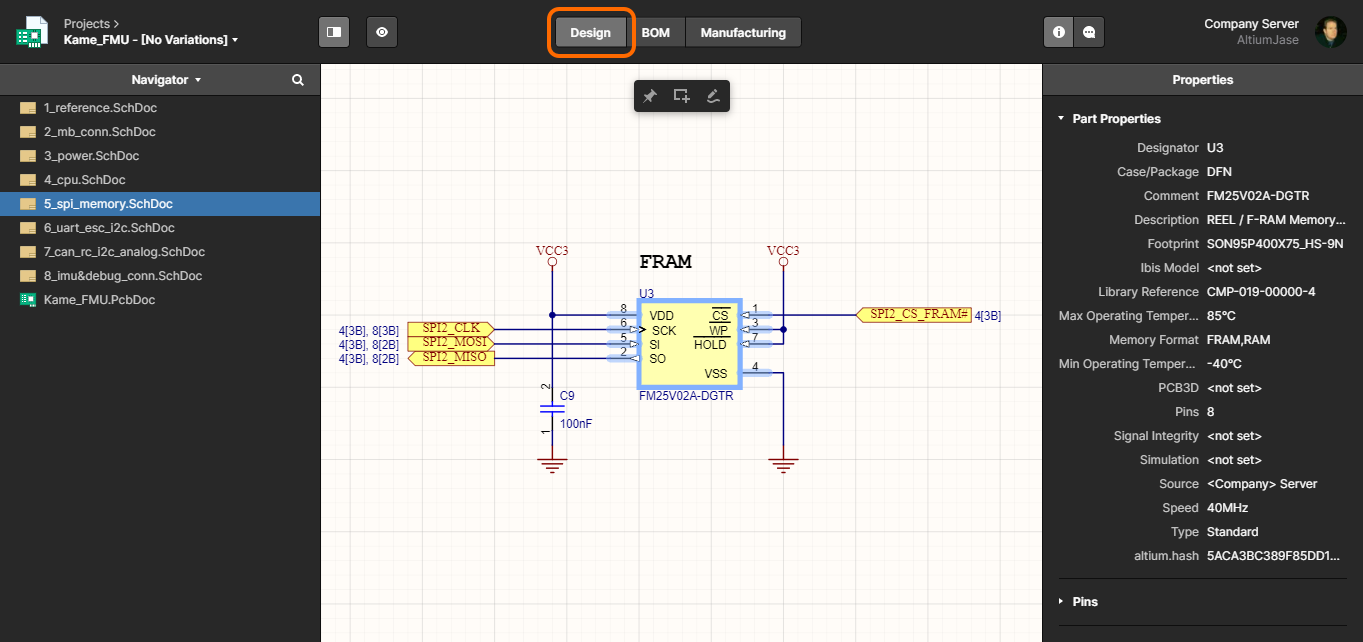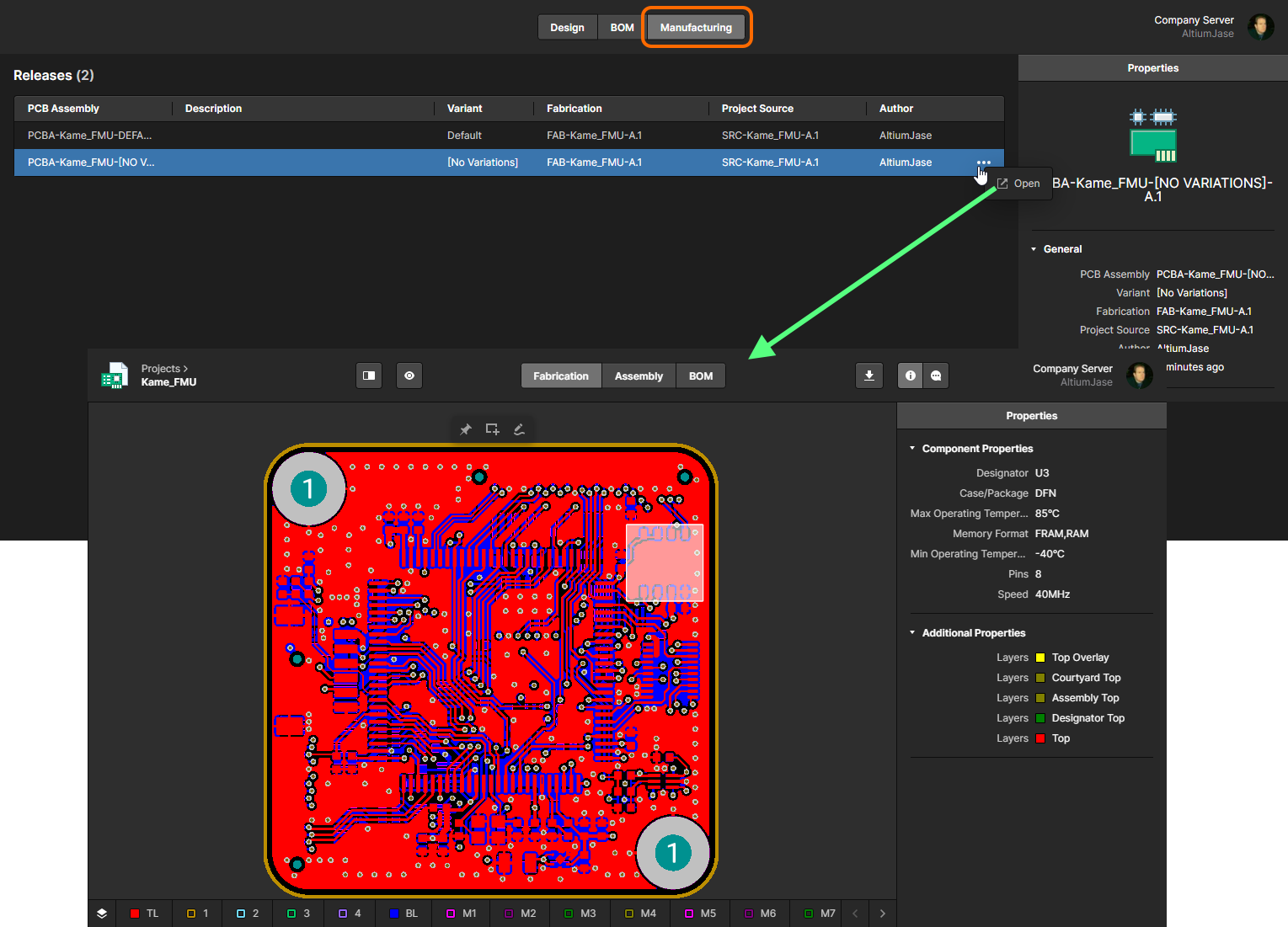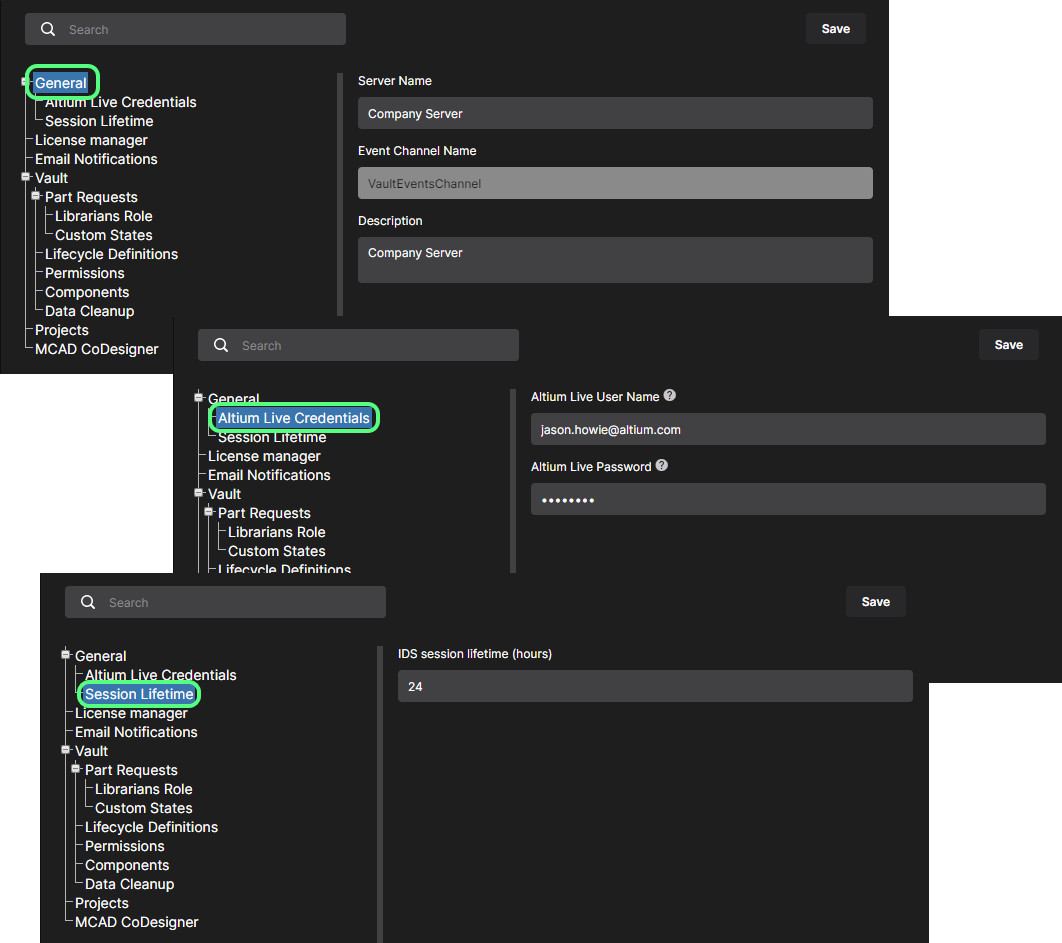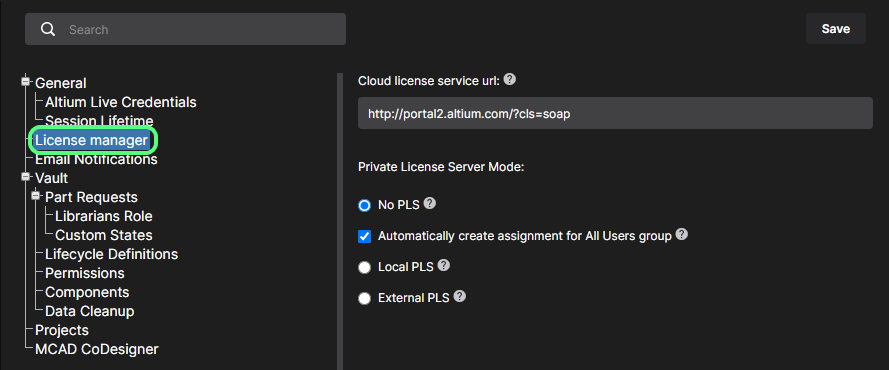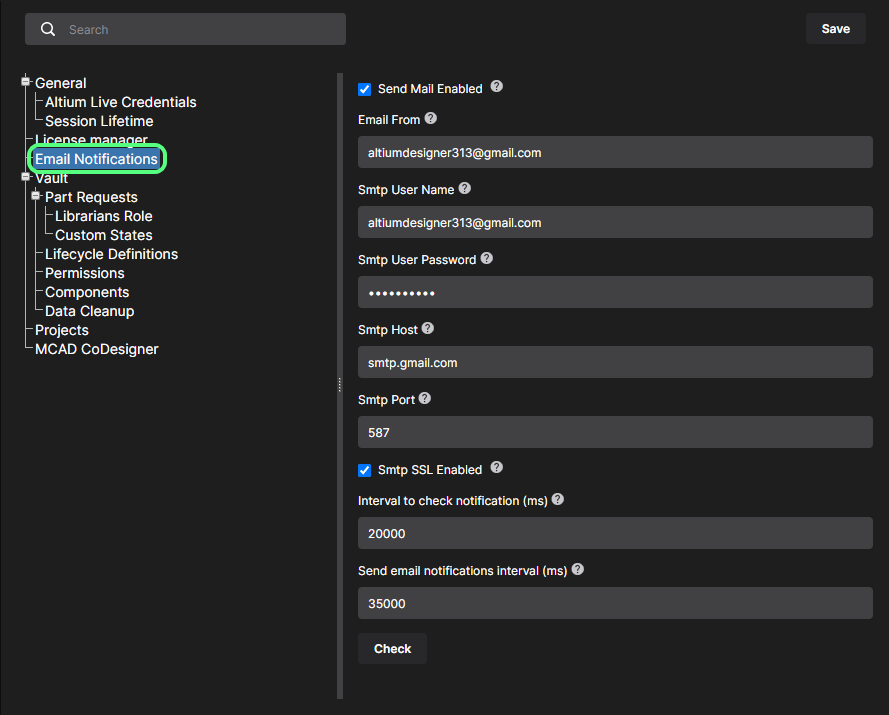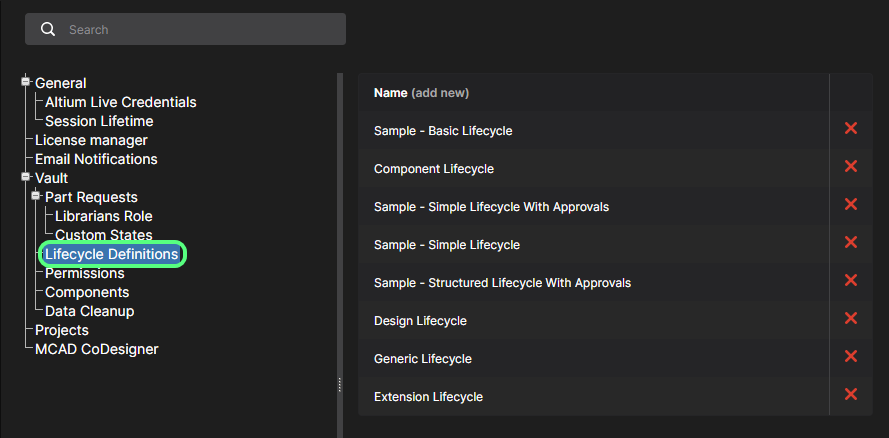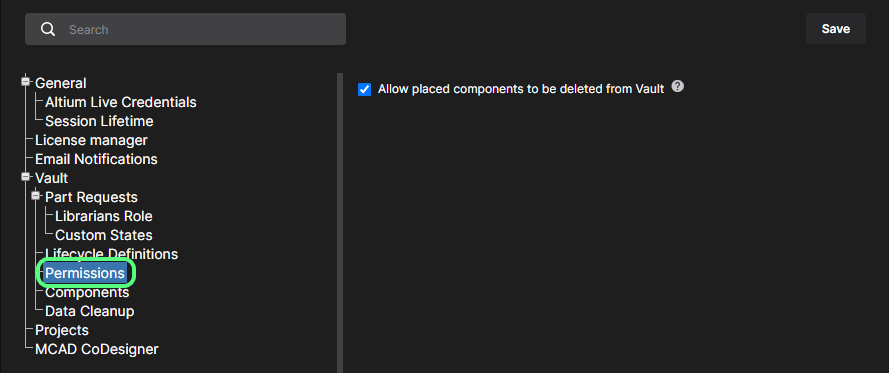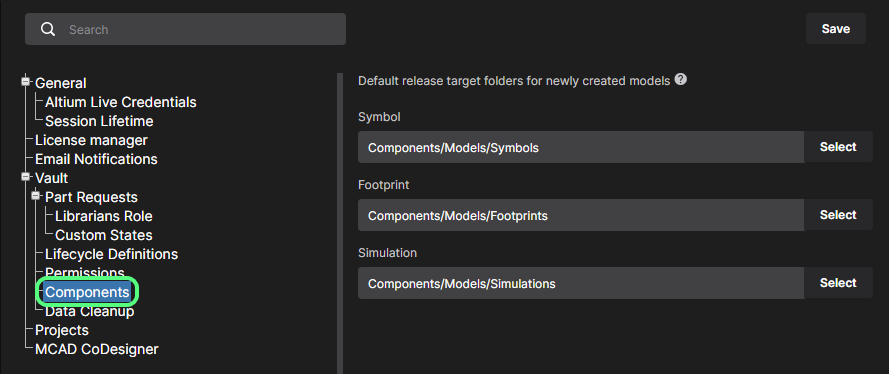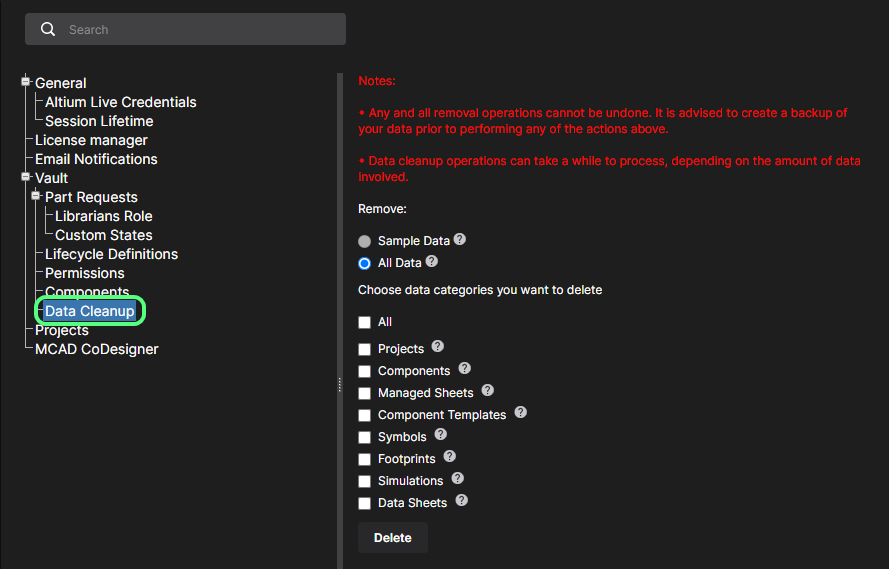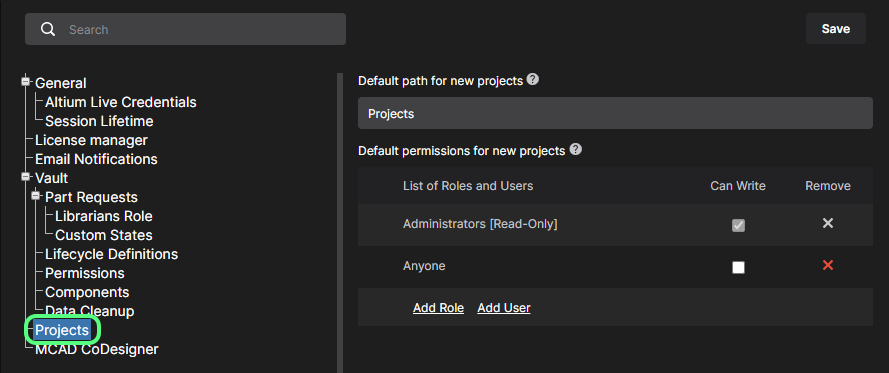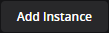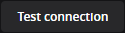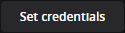Изучение веб-интерфейса
Главная страница: Установка, лицензирование и управление
Помимо подключения к Altium Concord Pro через Altium Designer и взаимодействия с ним с помощью панели Explorer и панели Components (для непосредственно взаимодействия с управляемыми компонентами), вы также можете подключиться к Altium Concord Pro через специальный веб-интерфейс. На самом деле, вход таким образом – это больше, чем просто подключение к Altium Concord Pro. Это подключение к платформе сервера Altium Concord Pro с доступом к интерфейсам управления различных служб, доступных в установке Concord Pro. С некоторыми из этих служб вы взаимодействуете только через веб-интерфейс.
Доступ к интерфейсу
Чтобы открыть установку Altium Concord Pro через ее веб-интерфейс, используйте предпочтительный веб-браузер и введите адрес Altium Concord Pro в одном из следующих форматов:
http://<ИмяКомпьютера>:<НомерПорта>http://localhost:<НомерПорта>– если доступ осуществляется с того же компьютера, на котором установлен.
(например, http://designerhome:9780 или http://localhost:9780 при установке Altium Concord Pro с назначенными по умолчанию портами). Будет открыта страница входа.
Войдите в веб-интерфейс с помощью тех же учетных данных Altium Concord Pro, которые используются при подключении из Altium Designer. Для новой установки Altium Concord Pro, учетными данными по умолчанию пользователя-администратора являются:
- Username:
admin - Password:
admin
 Войдите в Altium Concord Pro и связанные с ним службы через предпочтительный внешний веб-браузер. Наведите курсор мыши на изображение, чтобы увидеть результат успешного входа в интерфейс.
Войдите в Altium Concord Pro и связанные с ним службы через предпочтительный внешний веб-браузер. Наведите курсор мыши на изображение, чтобы увидеть результат успешного входа в интерфейс.
Что доступно
Интерфейс предоставляет доступ к ряду ключевых технологий и служб, которые можно условно разделить на две группы, показанные на изображении ниже и описанные далее.
 Весь веб-интерфейс можно разделить на два отдельных набора элементов, которые доступны всем пользователям Altium Concord Pro и которые доступны только администраторам Concord Pro.
Весь веб-интерфейс можно разделить на два отдельных набора элементов, которые доступны всем пользователям Altium Concord Pro и которые доступны только администраторам Concord Pro.
- Элементы интерфейса, которые доступны любому пользователю Concord Pro. Обратите внимание, что некоторые подэлементы могут быть доступны только администраторам, о чем будет сказано в подробных описаниях ниже. Чтобы открыть страницу, щелкните ЛКМ по названию элемента в дереве навигации слева.
- Элементы интерфейса, которые доступны только администраторам Concord Pro. По умолчанию доступна только одна учетная запись администратора
admin. Этот пользователь и дополнительные пользователи наделяются административными правами путем добавления в рольAdministrators. Чтобы открыть страницу, выберите нужную запись в разделе Admin в дереве навигации слева.
В верхней части интерфейса, в области баннера, доступны следующие дополнительные элементы:
Справа от области баннера в верхней части интерфейса отображен пользователь, вошедший в Concord Pro, с его изображением (если оно задано), и название сервера.
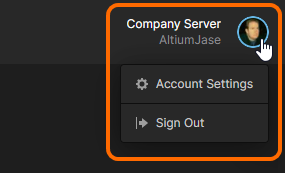
Связанное выпадающее меню предоставляет доступ к следующим командам:
- Account Settings – переход на страницу профиля AltiumLive.
- Sign Out – выход из веб-интерфейса Altium Concord Pro и возврат на страницу входа.
Общедоступные элементы интерфейса
В разделах ниже приведена информация о разделах веб-интерфейса Concord Pro, к которым может получить доступ любой пользователь Altium Concord Pro, как администратор, так и обычный пользователь.
Home (Главная)
На этой странице представлена краткая справочная информация, предназначенная для пользователя Concord Pro, который в данный момент вошел на сервер через веб-интерфейс.
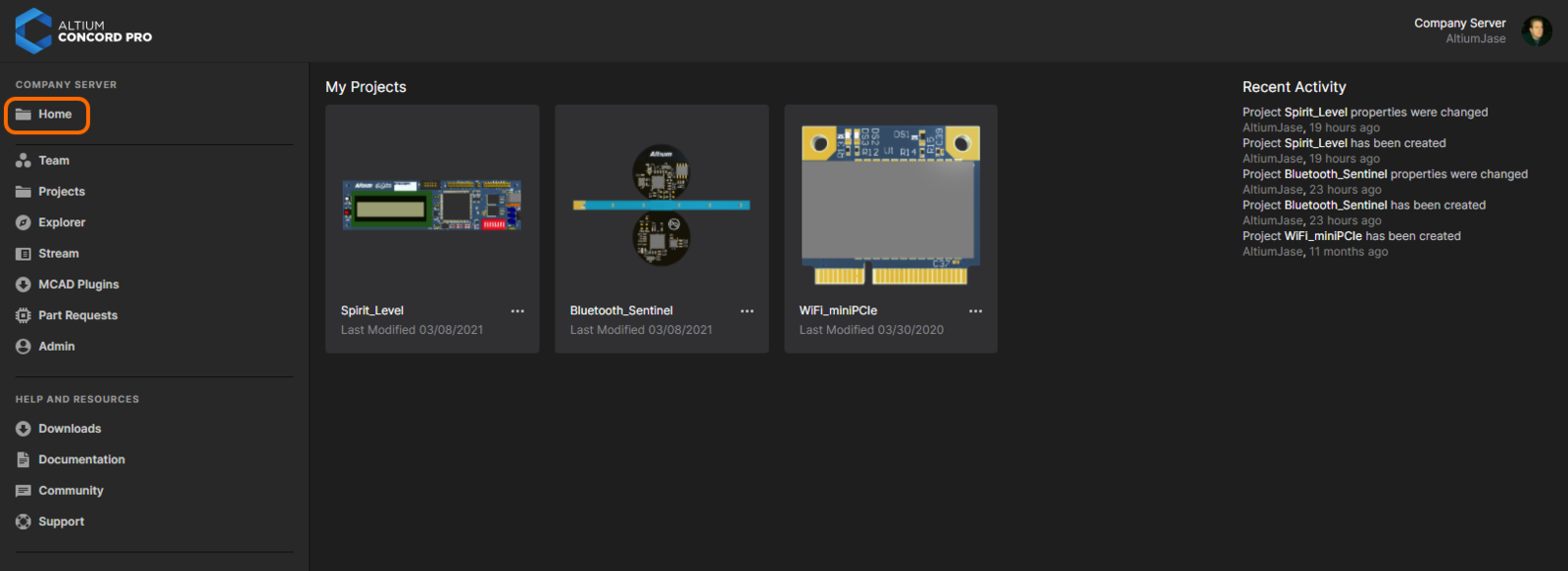 Пример информации для пользователя на его странице Home.
Пример информации для пользователя на его странице Home.
На странице представлены два списка:
-
My Projects (Мои проекты) – графический список управляемых проектов, которые были созданы вошедшим пользователем, с 3D-изображениями платы (если доступно), именем и датой/временем последнего изменения. Проект, который был создан позже всех, отображается в верхней левой списка. Дважды щелкните ЛКМ по записи проекта, чтобы открыть вид управления этим проектом – страницу Projects Management – в отдельной вкладке, где доступно ориентированный на САПР интерфейс с вариантами представлениями проекта, состава изделия и производства. Для получения более подробной информации об использовании этого представления перейдите на страницу Управление определенным проектом.
Нажмите кнопку
 в плитке проекта, чтобы открыть меню команд этого проекта:
в плитке проекта, чтобы открыть меню команд этого проекта:- Edit (Изменить) – используйте эту команду, чтобы открыть окно Project Editing, в котором вы можете изменить имя и описание проекта, а также добавить серверные параметры (параметры, которые добавляются управляемому проекту и хранятся на сервере).
- Share (Опубликовать) – используйте эту команду, чтобы открыть окно Manage Permissions, в котором вы можете изменить права доступа к проекту.
- Delete (Удалить) – используйте эту команду, чтобы удалить проект из Concord Pro. Будет открыто окно Delete Project, предлагающее различные опции удаления проекта.
- Recent Activity (Недавняя активность) – очень похоже на динамические уведомления на странице Stream веб-интерфейса. Каждое сообщение содержит ссылку на сущность, соответствующую событию, на подходящей странице интерфейса. Самое новое событие отображается вверху списка.
Team (Команда)
Связанные страницы: Добавление пользователей и ролей, Настройка LDAP-синхронизации
Эта область предоставляет интерфейс со службой Identity Service (IDS) для определения доступа к серверу путем создания пользователей и ролей.
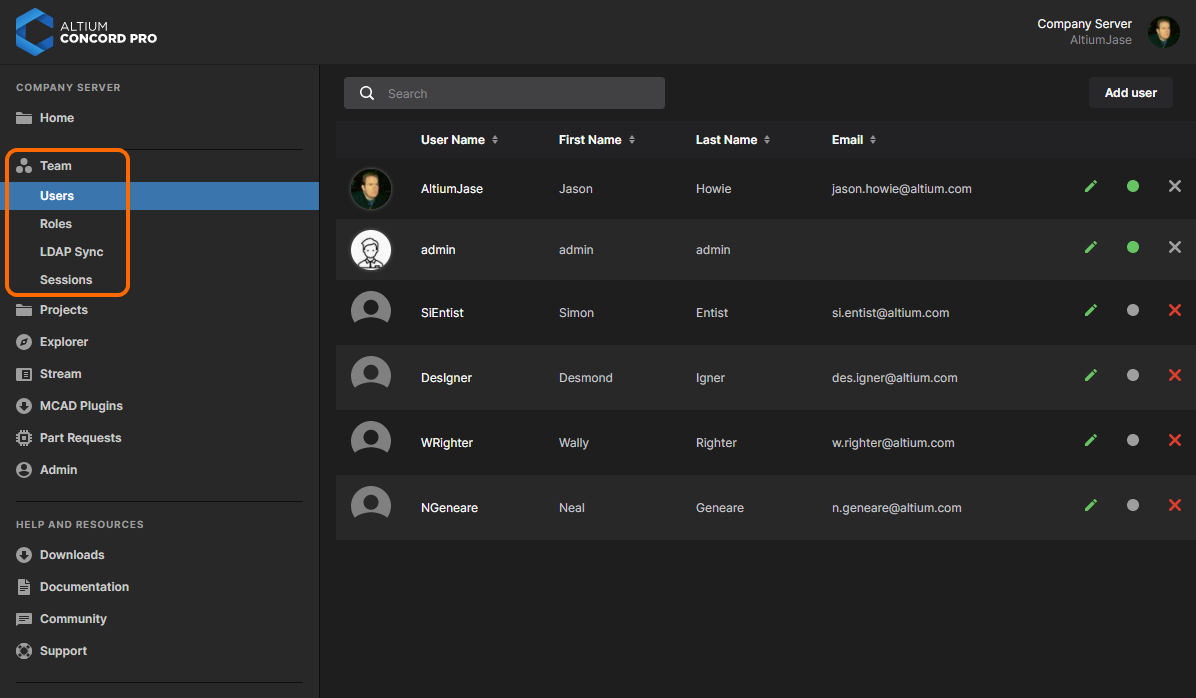 Доступ к пользователям установки Altium Concord Pro и управление ими.
Доступ к пользователям установки Altium Concord Pro и управление ими.
Элементы управления распределены на следующих подстраницах:
- Users (Пользователи) – используйте эту страницу для создания пользователей и управления их списком. Пользователям доступен Altium Concord Pro и/или установленные вместе с ним технологии.
- Roles (Роли) – используйте эту страницу для создания ролей и управления их списком. Роли позволяют осуществлять дальнейшую систематизацию пользователей, например, в соответствии с определенным подразделением организации или с проектной группой, в которую они входят. Роли также позволяют оптимизировать публикацию содержимого Concord Pro и настройку других служб.
- LDAP Sync (LDAP-синхронизация) – используйте эту страницу для настройки и запуска задачи LDAP-синхронизации. Это позволяет администратору Altium Concord Pro использовать существующие в сетевом домене учетные данные, что избавляет от необходимости в создании этих учетных данных по одной записи на странице Users. При корректной настройке, страница Users будет автоматически заполнена учетными записями пользователей, которые позволяют пользователям входить в Concord Pro с помощью обычных корпоративных сетевых имени пользователя и пароля.
- Sessions (Сессии) – используйте эту страницу для быстрого доступа к списку вошедших в данный момент в Altium Concord Pro пользователей. Администратор может прекратить доступ пользователя к Concord Pro путем удаления его активной сессии, что освободит подключение к серверу для его использования остальными.
Projects (Проекты)
Связанная страница: Управляемые проекты
На этой странице представлен интерфейс со службой Projects для создания проектов и управления ими в центральном расположении и публикации этих проектов для совместной работы над ними. На этой странице представлен список всех управляемых проектов, которые доступны в Concord Pro и которые опубликованы для вошедшего пользователя. Для управляемых проектов определяется этап жизненного цикла, что упрощает создание и текущий рабочий процесс для проектов в системе контроля версий. Здесь вы можете создавать новые проекты, а также открывать существующие проекты и управлять ими. Из этого интерфейса можно также опубликовать проект путем настройки прав доступа к нему.
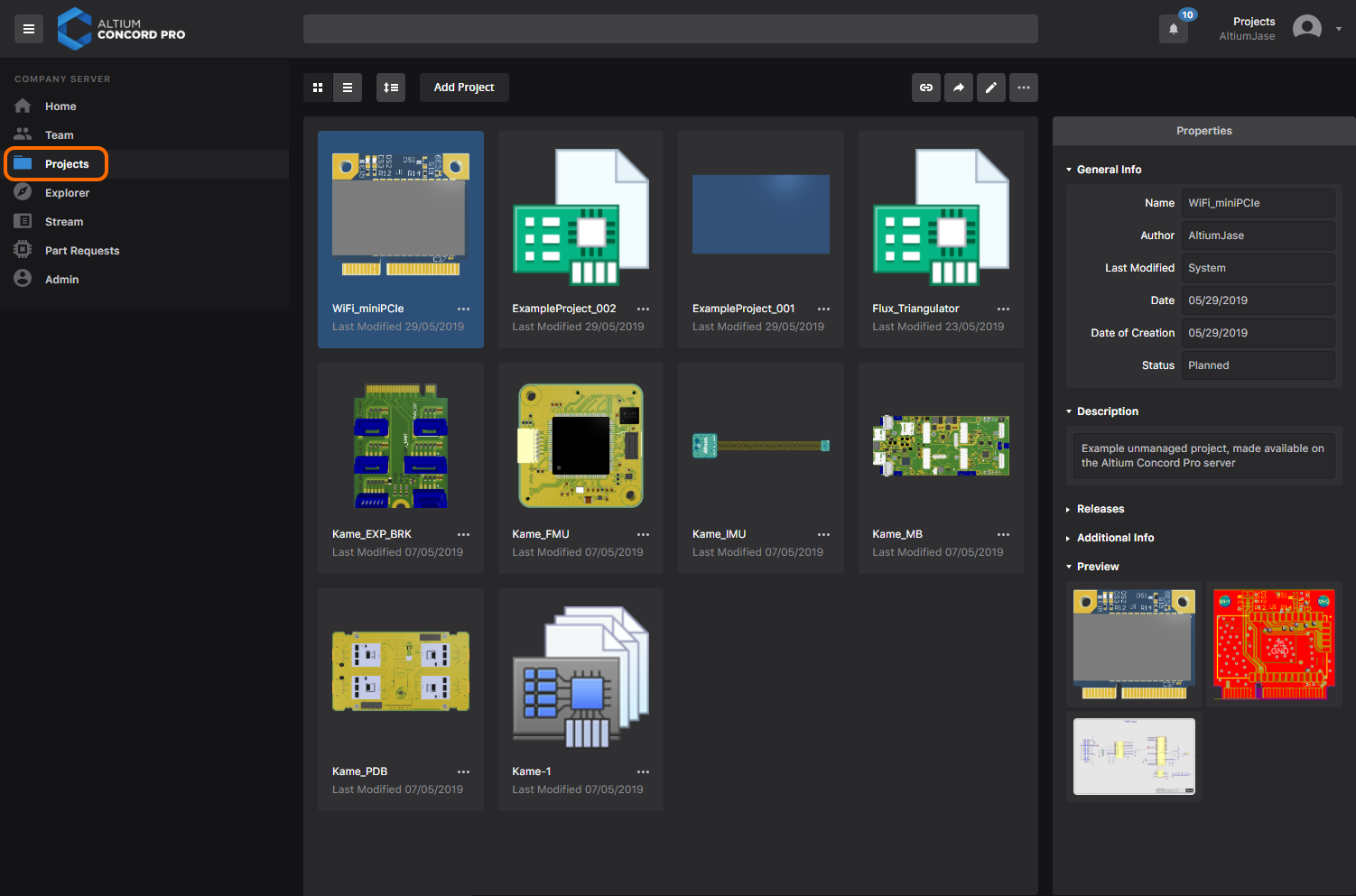 Централизованное управление проектами в рамках установки Altium Concord Pro.
Централизованное управление проектами в рамках установки Altium Concord Pro.
Вы также можете открыть вид проекта, ориентированный на производство, путем выбора нужного проекта и нажатия элемента управления  над списком проектов и выберите Open из открывшегося меню. Либо двойным щелкните ЛКМ непосредственно по записи требуемого проекта в списке (или щелкните ЛКМ по его названию в списке). В новой вкладке браузера будет открыта страница Projects Management этого проекта, в котором доступны варианты представления с точки зрения проекта, состава изделия и производства:
над списком проектов и выберите Open из открывшегося меню. Либо двойным щелкните ЛКМ непосредственно по записи требуемого проекта в списке (или щелкните ЛКМ по его названию в списке). В новой вкладке браузера будет открыта страница Projects Management этого проекта, в котором доступны варианты представления с точки зрения проекта, состава изделия и производства:
-
Design (Проект) – просматривайте исходные документы проекта и свойства объектов и размещайте комментарии. Этот вид использует интерфейс Web Review. Это вид самой новой версии исходных проектных данных, а не определенного выпуска этого проекта, поэтому его следует рассматривать как вид проекта, находящегося в процессе разработки. Вы можете просматривать как базовый проект, так и любой из его вариантов.
-
BOM (Состав изделия) – просматривайте информацию о составе изделия исходного проекта.
-
Manufacturing (Производство) – просматривайте выпуски проекта. Доступ осуществляется путем открытия выпуска, который будет представлен на отдельной вкладке с помощью Manufacturing Portal. Из этого портала вы можете просмотреть выпущенные данные для изготовления (сборки) печатного узла и изготовления печатной платы, просмотреть BOM и загрузить данные в пакете Build Package для производства.
Explorer (Проводник)
Связанная страница: Управление структурой данных и доступом к ним
Эта страница предоставляет доступ к структуре Altium Concord Pro, и она схожа с представлением этой структуры в панели Explorer. Здесь вы можете просматривать папки и объекты в Concord Pro. И хотя вы не можете создавать и изменять объекты (Item) через веб-интерфейс (вы можете удалять их), вам доступно создание и изменение папок и, таким образом, формирование структуры Concord Pro, без необходимости подключения к серверу через Altium Designer.
Из этого интерфейса вы также можете задавать публикацию на уровне папок или на уровне объектов, т.е. управлять тем, кто может просматривать определенное содержимое Concord Pro, а также, на уровне папки, могут ли другие пользователи только просматривать папку и ее содержимое или также редактировать ее (выпускать/фиксировать/выгружать в нее проектные данные).
Содержимое также можно загружать из Concord Pro, непосредственно через веб-интерфейс.
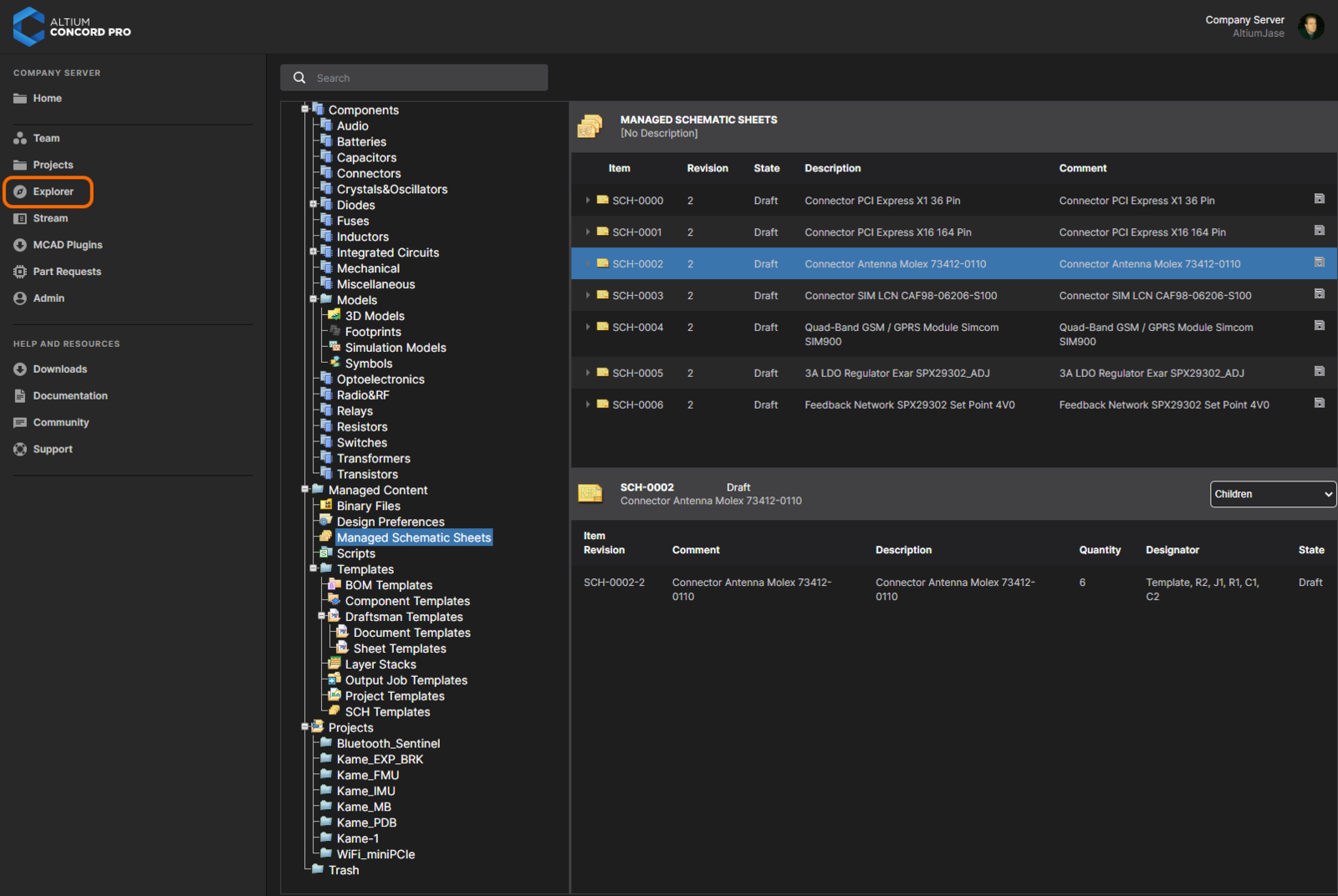 Просматривайте и задавайте структуру установки Altium Concord Pro, а также определяйте доступ и загружайте содержимое.
Просматривайте и задавайте структуру установки Altium Concord Pro, а также определяйте доступ и загружайте содержимое.
Stream (Поток)
Эта страница предоставляет динамическую ленту уведомлений о событиях, предназначенную для пользователя Concord Pro, который в данный момент вошел на сервер через веб-интерфейс. Открыть страницу можно двумя способами:
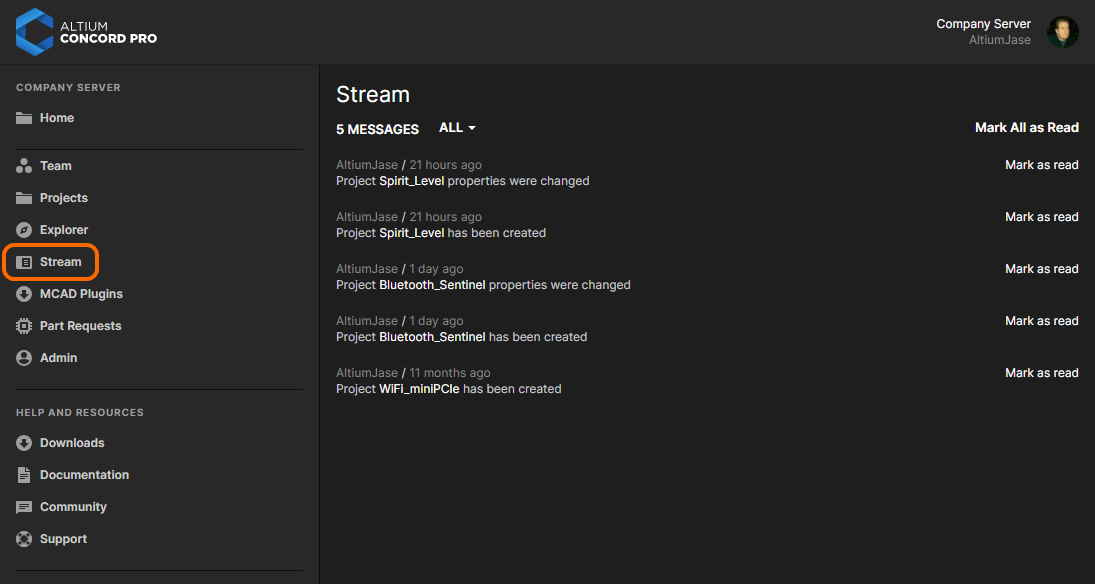 Пример содержимого для пользователя на его странице Stream.
Пример содержимого для пользователя на его странице Stream.
В сообщениях в потоке представлена следующая информация:
- Имя пользователя, действие которого привело к событию.
- Время, когда произошло событие (с точки зрения того, сколько минут, часов, дней, недель, месяцев или лет прошло с момента события).
- Автоматизированное сообщение, описывающее событие. Также может присутствовать ссылка на сущность, на которую повлияло это событие. Это может быть:
- Управляемый проект (на странице Projects интерфейса).
- Ревизия компонента (на странице Explorer интерфейса).
- Запрос компонента (на странице Part Requests интерфейса).
- Опциональное примечание, добавленное пользователем, с дополнительной информацией, если это примечание доступно.
По умолчанию отображаются уведомления всех типов. Чтобы изменить это, щелкните ЛКМ по элементу управления All и выберите отдельный тип уведомления для его отображения.
Плагины MCAD
Связанная страница: Совместное проектирование ECAD-MCAD
Эта страница относится к функциональным возможностям Совместное проектирование ECAD-MCAD. В Altium Designer (сторона ECAD) эти функциональные возможности доступны через панель MCAD CoDesigner – интерфейсу с используемой MCAD-системой. На стороне MCAD эти функциональные возможности доступны через соответствуюшую панель, которая становится доступной после установки (и регистрации в MCAD-системе) плагина Altium CoDesigner.
На данный момент при использовании самых новых версий плагинов Altium CoDesigner поддерживаются следующие платформы и версии MCAD:
- Dassault Systemes SOLIDWORKS®– версия 2018, 2019, 2020, 2021.
- Autodesk Inventor Professional® – версия 2019, 2020, 2021.
- PTC Creo Parametric® – 4.x , 5.x, 6.x, 7.x.
- Autodesk Fusion 360®
Страница MCAD Plugins предоставляет доступ к установщикам плагина Altium CoDesigner для поддерживаемых MCAD-платформ. Нажмите по плитке используемой вами MCAD-системы. На открывшейся странице нажмите кнопку 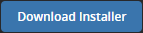 , чтобы загрузить установщик, с помощью которого через интуитивно понятный мастер осуществляется установка плагина Altium CoDesigner в вашу MCAD-систему. На странице также представлено краткое руководство Getting Started для быстрого старта совместного проектирования между Altium Designer и выбранной вами MCAD-системой.
, чтобы загрузить установщик, с помощью которого через интуитивно понятный мастер осуществляется установка плагина Altium CoDesigner в вашу MCAD-систему. На странице также представлено краткое руководство Getting Started для быстрого старта совместного проектирования между Altium Designer и выбранной вами MCAD-системой.
 Страница MCAD Plugins, откуда открыта страница MCAD-платформы SOLIDWORKS.
Страница MCAD Plugins, откуда открыта страница MCAD-платформы SOLIDWORKS.
Part Requests (Запросы компонентов)
Связанная страница: Запросы компонентов
Эта страница позволяет создавать новые запросы на управляемые компоненты и управлять ими. Инженер может сформировать запрос на один или более компонентов и получить уведомление, когда этот запрос будет выполнен (компоненты станут доступны, либо запрос будет отклонен, с указанием причины отклонения). Отправитель запроса предоставляет всю необходимую информацию для своего запроса (номера компонентов, описания, даташиты). Также могут быть созданы незавершенные компоненты, с которыми библиотекарь может начать работать.
 Добавление нового запроса на компонент через веб-интерфейс Concord Pro. Наведите курсор мыши на изображение, чтобы увидеть форму для отправки подробной информации запроса.
Добавление нового запроса на компонент через веб-интерфейс Concord Pro. Наведите курсор мыши на изображение, чтобы увидеть форму для отправки подробной информации запроса.
Элементы интерфейса, доступные только администраторам
В разделах ниже приведена информация об элементах веб-интерфейса Concord Pro, к которым могут получить доступ только пользователи, являющиеся администраторами Concord Pro, т.е. пользователи, которые являются участниками роли Administrators. Доступ к этим элементам осуществляется через специальную область Admin в дереве навигации слева.
Settings (Настройки)
На этой странице (Admin - Settings) представлен набор подстраниц для настройки опций, относящихся к различным функциональным возможностям и службам установки Altium Concord Pro.
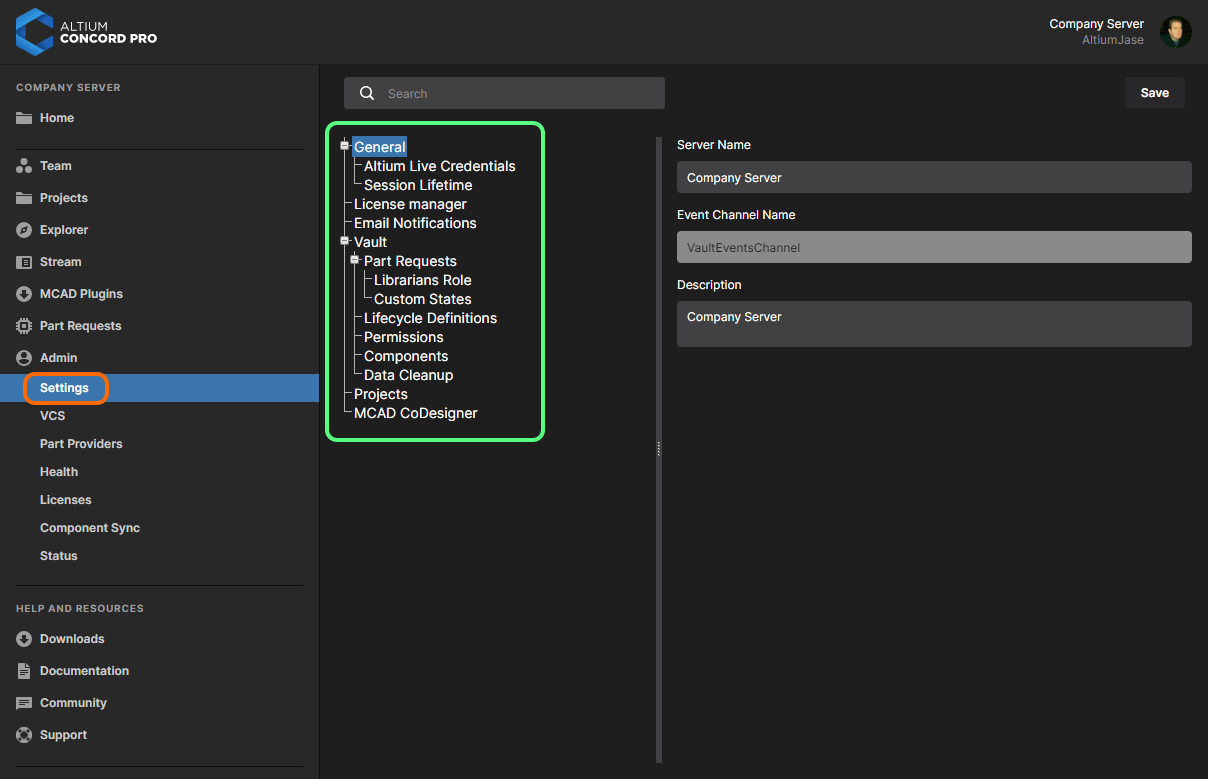 Область Settings – одна из страниц веб-интерфейса Concord Pro, доступных только администраторам.
Область Settings – одна из страниц веб-интерфейса Concord Pro, доступных только администраторам.
В левой части страницы представлено дерево навигации для доступа к различным подстраницам настроек. Доступны следующие страницы:
-
General (Общие) – используйте эту страницу для изменения имени и описания Concord Pro.
- AltiumLive Credentials (Учетные данные AltiumLive) – при использовании службы PLS в Concord Pro, эти учетные данные позволяют службе взаимодействовать непосредственно с аккаунтом Altium для первоначального получения лицензий предприятия. Учетные данные также необходимо ввести для доступа и получения из облака Altium первоначальных лицензий самого Concord Pro.
- Session Lifetime (Время жизни сессии) – используйте эту страницу, чтобы ввести значение времени жизни сессии IDS (в часах), т.е. время, при котором пользователь Concord Pro остается подключенным в рамках одной сессии при использовании рабочего места применимой лицензии Client Access License (
Altium Concord Pro CAL). Время жизни сессии по умолчанию составляет 24 часа.
-
License Manager (Менеджер лицензий) – эта страница предлагает настройки, которые относятся к использованию службы Private License Service, и выбор режима этой службы. По умолчанию задано значение URL облачного портала Altium (
http://portal2.altium.com/?cls=soap). -
Email Notifications (Email-уведомления) – эта страница предлагает настройки для включения и настройки функциональной возможности отправки email-уведомлений Concord Pro. Эта возможность уведомляет ключевых участников процесса о различных событиях, связанных с компонентами, управляемыми проектами и запросами компонентов.
-
Vault (Хранилище) – структурная страница, которая объединяет в себе различные настройки, относящиеся к определенным функциональным возможностям самого Concord Pro.
-
Part Requests (Запросы компонентов) – структурная страница, которая объединяет в себе различные подстраницы, относящиеся к функциональной возможности запросов компонентов:
- Librarians Role (Роль библиотекарей) – используйте эту страницу для определения роли (или ролей), которые необходимо использовать для выполнения роли библиотекарей на вашем предприятии. По сути, вы настраиваете набор пользователей Concord Pro, которые могут быть назначены запросу компонента. Если вы установили Concord Pro вместе с образцом данных, в поле Librarian's Role здесь будет уже указана роль
Librarians– удалите ее, если необходимо. - Custom States (Пользовательские состояния) – используйте эту страницу для определения открытого и закрытого состояния для функциональной возможности запросов компонентов.
- Librarians Role (Роль библиотекарей) – используйте эту страницу для определения роли (или ролей), которые необходимо использовать для выполнения роли библиотекарей на вашем предприятии. По сути, вы настраиваете набор пользователей Concord Pro, которые могут быть назначены запросу компонента. Если вы установили Concord Pro вместе с образцом данных, в поле Librarian's Role здесь будет уже указана роль
-
Lifecycle Definitions (Определения жизненных циклов) – используйте эту страницу для определения жизненных циклов Concord Pro и управления этими определениями, что дополняет соответствующую возможность в Altium Designer. Каждый жизненный цикл формируется графически, что позволяет сразу увидеть используемые потоки и лучше понять состояния и переходы.
-
Permissions (Права доступа) – на этой странице доступна единственная опция, которая позволяет удалять управляемые компоненты из Concord Pro, даже если они были размещены в проектных документах.
-
Components (Компоненты) – используйте эту страницу для определения целевых папок по умолчанию, в которой следует создавать новые модели, при создании нового объекта компонента. Чтобы изменить папку по умолчанию, нажмите кнопку
 . Будет открыто окно Vault Explorer, с помощью которого можно выбрать новую целевую папку по умолчанию для выпуска моделей этого типа. После выбора нажмите OK, чтобы закрыть окно и вернуться на страницу Components, где в соответствующем поле будет отображен новый путь к папке.
. Будет открыто окно Vault Explorer, с помощью которого можно выбрать новую целевую папку по умолчанию для выпуска моделей этого типа. После выбора нажмите OK, чтобы закрыть окно и вернуться на страницу Components, где в соответствующем поле будет отображен новый путь к папке. -
Data Cleanup (Очистка данных) – используйте эту страницу, чтобы быстро удалить объекты данных из Concord Pro. Это может быть особенно полезно после экспериментов с созданием и выпуском данных на сервер, например, после исследования миграции неуправляемых библиотек, после чего вы хотите "очистить" эти данные. Эта возможность работает для всех данных (All Data) или только для данных из изначального образца (Sample Data), добавленного при установке Concord Pro). Используйте доступные флажки, чтобы определить, хотите ли вы удалить все объекты данных (All) или объекты определенных типов. После настройки стратегии очистки нажмите кнопку
 . Будет открыто окно с запросом на подтверждение, оповещающее вас о том, что это действие нельзя отменить. Чтобы подтвердить и продолжить, введите в поле текст
. Будет открыто окно с запросом на подтверждение, оповещающее вас о том, что это действие нельзя отменить. Чтобы подтвердить и продолжить, введите в поле текст deleteи нажмите Yes.
-
-
Projects (Проекты) – используйте эту страницу для определения пути по умолчанию (в структуре папок Concord Pro) для новых выпущенных проектов. Вы также можете определить права доступа по умолчанию для новых проектов, чтобы с момента создания этих проектов у нужных пользователей и/или ролей был доступ к ним.
-
MCAD CoDesigner – на этой странице доступны элементы управления для включения распознавания компонентов между доменами ECAD и MCAD при использовании возможностей совместного проектирования ECAD-MCAD CoDesign. Это обеспечивает использование компонентов в собственных форматах систем при отправке и получении проекта между этими двумя областями. Доступны следующие опции.
- Recognize models placed in MCAD and use true electrical components in ECAD instead (Распознавать модели, размещенные в MCAD, и использовать вместо них настоящие электрические компоненты в ECAD) – включите эту опцию для поддержки использования компонентов в собственных форматах систем при отправке платы из MCAD- и приеме в ECAD-систему. 3D-модель MCAD связана с эквивалентным компонентом Altium Designer, поэтому при приеме платы в Altium Designer 3D-модель из MCAD-системы будет заменена экземпляром полностью определенного посадочного места компонента Altium Designer с 3D-моделью. Используйте два поля, чтобы определить свойство MCAD-модели и параметр ECAD-компонента, которые будут использоваться для распознавания компонентов в двух областях проектирования. По умолчанию в этих полях находится запись
PARTNO. Свойством MCAD-модели (MCAD model property) может быть пользовательское свойство, либо выберите название MCAD-модели (MCAD model name) из выпадающего меню. Параметром ECAD-компонента (ECAD component parameter) также может быть пользовательский параметр. Эти поля обязательны, если включена главная опция. Если одно или оба поля пусты, кнопка не будет активной.
не будет активной. - Use models from data management system on MCAD side when create PCB assembly (Использовать модели из системы управления данных на стороне MCAD при создании сборки платы) – включите эту опцию для поддержки использования компонентов в собственном формате системы при отправке платы из ECAD- и приеме в MCAD-систему. MCAD-система найдет модель компонента в системе управления данными MCAD (по имени компонента) и затем разместит в MCAD-сборке платы этот компонент, а не модель, пришедшую из ECAD. Используйте поле, чтобы определить параметр ECAD-компонента, который будет использоваться для хранения имени MCAD-модели. По умолчанию в этом поле находятся запись
MCADModelName. Это поле обязательно, если включена главная опция. Если одно или оба поля пусты, кнопка не будет активной.
не будет активной.
- Recognize models placed in MCAD and use true electrical components in ECAD instead (Распознавать модели, размещенные в MCAD, и использовать вместо них настоящие электрические компоненты в ECAD) – включите эту опцию для поддержки использования компонентов в собственных форматах систем при отправке платы из MCAD- и приеме в ECAD-систему. 3D-модель MCAD связана с эквивалентным компонентом Altium Designer, поэтому при приеме платы в Altium Designer 3D-модель из MCAD-системы будет заменена экземпляром полностью определенного посадочного места компонента Altium Designer с 3D-моделью. Используйте два поля, чтобы определить свойство MCAD-модели и параметр ECAD-компонента, которые будут использоваться для распознавания компонентов в двух областях проектирования. По умолчанию в этих полях находится запись
VCS (Система контроля версий)
Связанная страница: Служба Version Control
Эта страница (Admin - VCS) предоставляет интерфейс локальной службы Version Control установки Concord Pro, для проектных репозиториев, к которым проектировщики организации могут получать доступ при работе над своими проектами. С помощью этой службы могут быть созданы SVN-репозитории (если доступно), а также могут быть подключены внешние репозитории.
 Локальная служба VCS веб-интерфейса Altium Concord Pro.
Локальная служба VCS веб-интерфейса Altium Concord Pro.
Part Providers (Источники компонентов)
Связанная страница: Настройка источников компонентов
Эта страница (Admin - Part Providers) позволяет определить список источников компонентов (Part Sources), что упрощает централизованное управление цепочкой поставок и использование проектировщиками на всем предприятии утвержденного списка поставщиков, с помощью которого можно получить сведения о цепочке поставок для компонентов, используемых в проектах.
Доступные в Altium Concord Pro источники компонентов:
-
Altium Parts Provider – агрегирующая служба данных поставщиков, которая обеспечивает доступ к динамической информации о компонентах из широкого ряда поставщиков компонентов. Этот источник компонентов устанавливается по умолчанию.
-
Custom Database Parts Provider – для тех случаев, когда необходимо получить доступ к данным о поставке компонентов из локальной базы данных, такой как внутренняя база данных компонентов предприятия, функциональная возможность Custom Database Parts Provider в Altium Concord Pro обеспечивает подключение для всех распространенных систем баз данных (напрямую или через интерфейс ODBC или OLE-DB). Подключение устанавливается вручную, с помощью заданного интерфейса и строки подключения, либо через мастер подключения Concord Pro. Может быть задано любое количество подключений.
Текущие данные о цепочке поставок, в том числе производитель (и номер компонента), поставщик (и номер компонента), описание, цена и доступность, берутся из локального каталога компонентов (Part Catalog) и соответствующего источника компонентов.
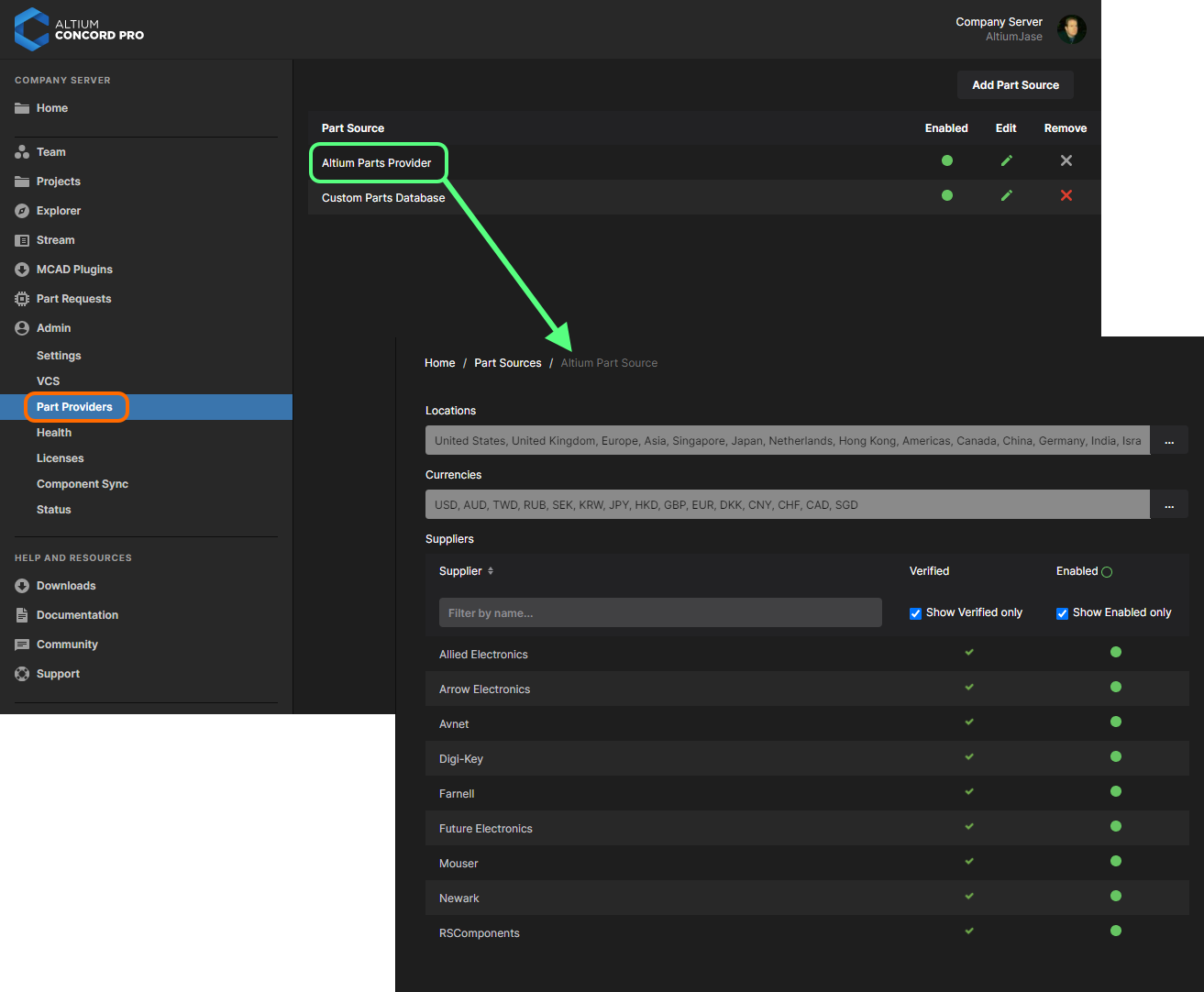 Включение необходимых поставщиков и определение допустимых расположений/валют для Altium Parts Provider. Это источник компонентов по умолчанию в Altium Concord Pro. Вы также можете добавить любое количество ссылок на внутренние базы данных компонентов предприятия.
Включение необходимых поставщиков и определение допустимых расположений/валют для Altium Parts Provider. Это источник компонентов по умолчанию в Altium Concord Pro. Вы также можете добавить любое количество ссылок на внутренние базы данных компонентов предприятия.
Health (Состояние)
Связанная страница: Средство Health Monitor
Эта страница (Admin - Health) предоставляет доступ к веб-средству Health Monitor. Эта страница предоставляет визуальную сводку о состоянии хост-машины, системы хранения Concord Pro и служб Concord Pro. Эта страница является веб-аналогом средства Health Monitor, которое доступно в виде отдельного приложения на серверной машине (в папке Tools установки), но страница позволяет получить к себе удаленный доступ для администраторов в сети.
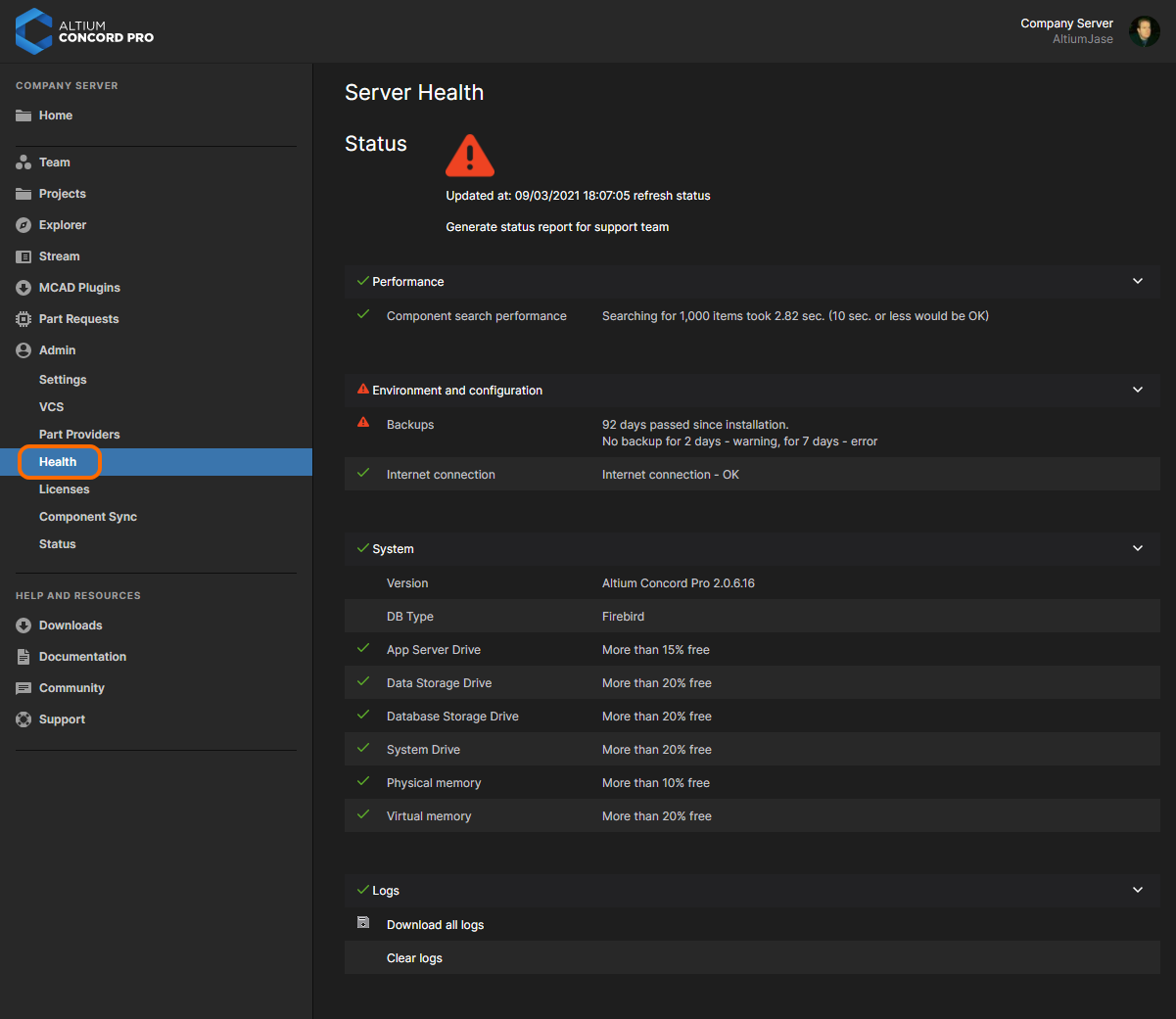 Страница Health предоставляет быстрый вид состояния установки Concord Pro и системы, на которой он установлен.
Страница Health предоставляет быстрый вид состояния установки Concord Pro и системы, на которой он установлен.
Помимо быстрой визуальной сводки о состоянии сервера, страница предоставляет доступ к следующим функциональным возможностям:
- Возможность формирования отчета о состоянии для отправки в службу поддержки Altium (и разработчикам Altium). Для этого нажмите по части Generate строки
Generate status report for support team text, в области Status страницы – необходимые отчеты будут сформированы и собраны в zip-архиве (vault_status_report_<Дата>.zip) и загружены в папку загрузок браузера. - Возможность загрузки всех лог-фалов, которые содержат предупреждения и ошибки со всех доступных лог-файлов сервера и которые обычно расположены в папке
\ProgramData\Altium\ConcordProData\logs. Для этого нажмите ссылку Download all logs в области Logs страницы. Файлы будут собраны в единый zip-архив (AllLogs.zip) и загружены в папку по умолчанию загрузок браузера. - Используйте ссылку Clear logs (расположенную в нижней части области Logs страницы), чтобы заархивировать и затем удалить все существующие лог-файлы. Архив (
logs_<Дата>.zip) будет сохранен в папке\ProgramData\Altium\ConcordProData\logs.archive. -
Чтобы вручную обновить состояние сервера, нажмите ссылку refresh status в области Status страницы. Будет проверено состояние сервера и системы, и страница будет обновлена в соответствии с текущим состоянием. Дата и время отражают момент последней проверки состояния сервера.
Licenses (Лицензии)
Связанные страницы: Лицензирование, Служба Private License Service
Эта страница (Admin - Licenses) предоставляет интерфейс для получения лицензий и управлениям ими, как для лицензирования самого Concord Pro, так и для обслуживания клиентских машин в локальной сети, с помощью соответствующим образом настроенную службу Private License Service (PLS).
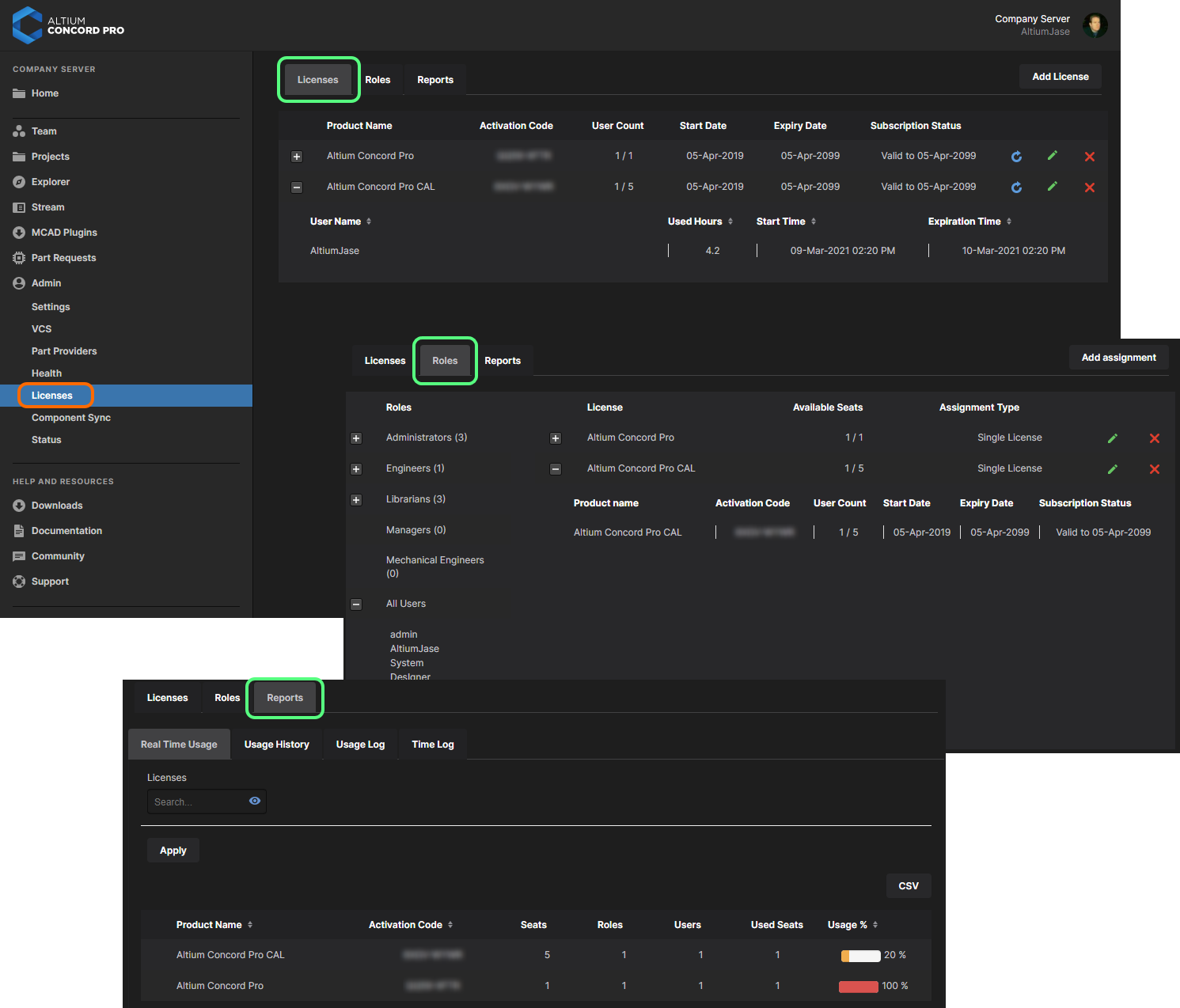 Используйте различные вкладки области Licenses для получения лицензий, управления ими и назначения лицензий для Concord Pro и для обслуживания локальной сети с помощью службы PLS. Также используйте различные отчеты, которые позволят вам отслеживать использование лицензий.
Используйте различные вкладки области Licenses для получения лицензий, управления ими и назначения лицензий для Concord Pro и для обслуживания локальной сети с помощью службы PLS. Также используйте различные отчеты, которые позволят вам отслеживать использование лицензий.
Доступны три вкладки:
- Licenses (Лицензии) – отображает список доступных в данных момент лицензий. Для лицензирования Altium Concord Pro необходимы по крайней мере две лицензии (
Altium Concord ProиAltium Concord Pro CAL). Прочие лицензии также могут быть добавлены для их обслуживания с помощью службы PLS. Лицензии могут быть получены из облака (выбраны из списка лицензий, доступных вашему предприятию, через портал Altium с помощью опции From cloud) либо из файла (импортированы из существующих на жестком диске файлов лицензийalfс помощью опции From file). - Roles (Роли) – предоставляет возможность назначать лицензии ролям (группам) пользователей. В режиме
Local PLS, служба может избирательно предлагать лицензии, которые были назначены определенной роли. По умолчанию (если не указано иное) все лицензии, получаемые Concord Pro, назначаются ролиAll Usersи, соответственно, становятся доступными всем пользователям, которые подключаются к PLS. - Reports (Отчеты) – служба Private License Service включает в себя ряд инструментов для отслеживания использования лицензий и создания отчетов, что позволяет проверять, как лицензии на ПО Altium используются на предприятии. Это может быть полезно для оптимизации доступа к лицензиям, прогноза будущих потребностей в лицензиях и определения использования лицензий отдельными пользователями. Представлены различные опции, которые доступны на различных вкладках этого раздела. В зависимости от того, какую информацию требуется представить в том или ином отчете, можно использовать фильтры по лицензиям, ролям, пользователям и периодам времени. Также можно экспортировать текущий отчет в формате CSV, который совместим с Microsoft Excel и другими приложениями по работе с электронными таблицами.
Component Sync (Синхронизация компонентов)
Связанная страница: Синхронизация компонентов с корпоративными системами
Эта страница (Admin - Component Sync) предоставляет интерфейс со службой Component Sync Service. Именно здесь определяется подключение к корпоративной системе, в том числе файл конфигурации, и включение/настройка синхронизации компонентов из корпоративной системы с Concord Pro.
Когда интерфейс настроен и работает, предоставляются функциональные возможности для одно- или двунаправленной синхронизации данных о компонентах между установкой Altium Concord Pro и вашей корпоративной системой. Конфигурация позволяет указать, какая система владеет какими параметрами. Кроме того, параметры объектов позволяют обновлять свойства объектов компонентов в Concord Pro (доступна настройка по отдельным полям), без необходимости выпуска новой ревизии этого объекта компонента.
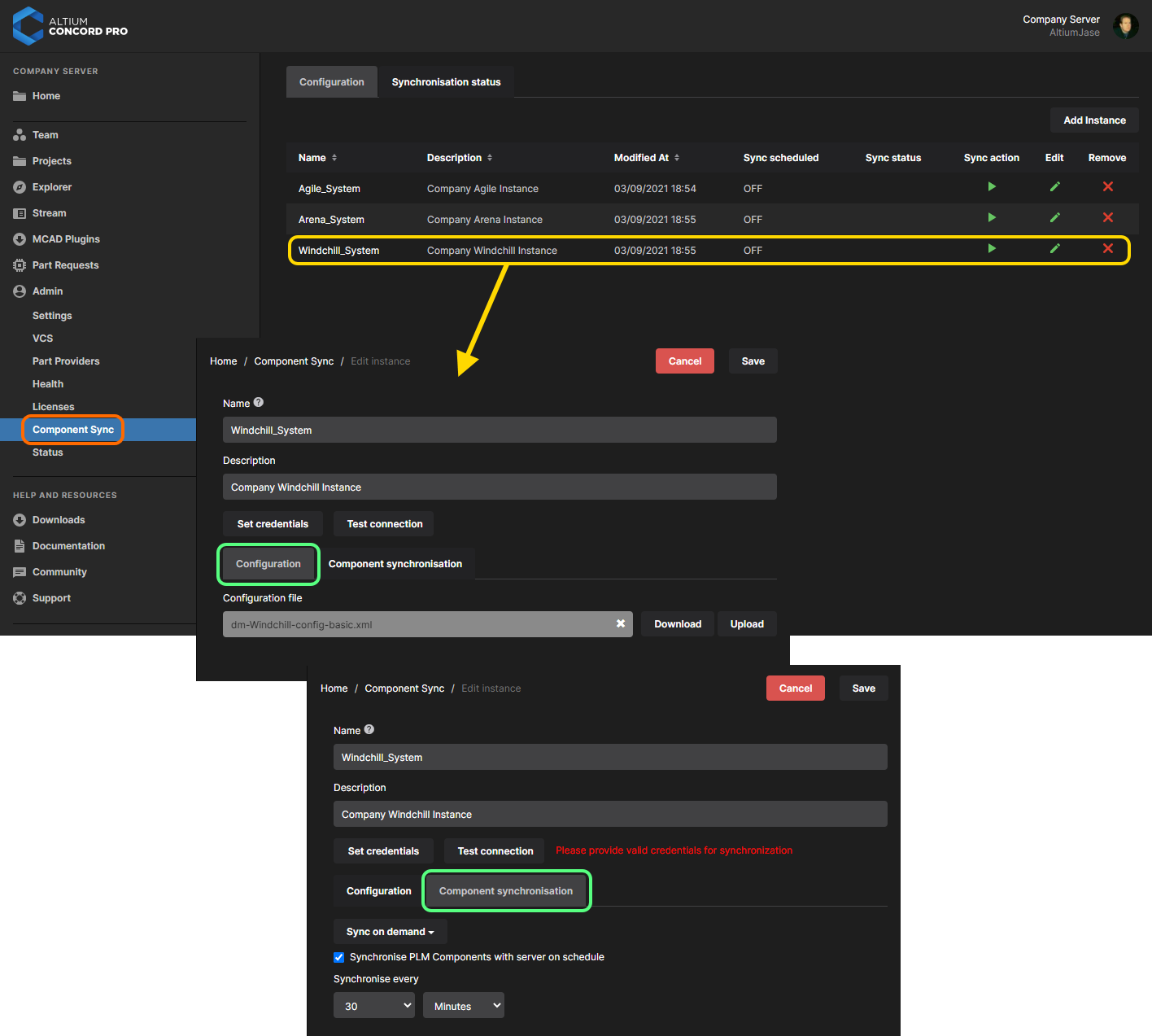 Создайте и настройте интерфейс с корпоративной системой предприятия. При корректном подключении вы сможете запланировать синхронизацию между этой системой и инстанцией Concord Pro.
Создайте и настройте интерфейс с корпоративной системой предприятия. При корректном подключении вы сможете запланировать синхронизацию между этой системой и инстанцией Concord Pro.
Синхронизация компонентов между Concord Pro и подключенной инстанцией корпоративной системы, или точнее, ее параметрическими данными, является очень гибкой, и она включает в себя следующее:
-
Настройку синхронизации для каждого типа компонентов, что включает в себя:
- Определение направления синхронизации.
- Определение того, какие компоненты включены в синхронизацию и где необходимо создавать новые компоненты.
- Настройку сопоставления параметров.
- Выполнение синхронизации.
В файле конфигурации, используемом для подключенной инстанции корпоративной системы, обрабатывается первый объект. Сама синхронизация может быть выполнена по требованию со страницы Component Sync веб-интерфейса Concord Pro, и/или она может быть запланирована, т.е. настроена автоматическая синхронизации с периодическими интервалами, определенными при конфигурации подключения к инстанции корпоративной системы.
Status (Статус)
На этой странице (Admin - Status) представлена информация о статусе Concord Pro, а также здесь можно получить быстрый доступ к файлам лога. Страница разделена на три области:
- Installed Services (Установленные службы) – информация о версии текущей установки Altium Concord Pro.
- Path to database and files (Путь к базе данных и файлам) – информация о путях установки для базы данных и файлов, а также тип базы данных, используемой Altium Concord Pro.
- Logs (Логи) – информация о путях лог-файлов. Для каждой отдельной службы, щелкните ЛКМ по соответствующей иконке
 для загрузки zip-архива, содержащего набор связанных лог-файлов.
для загрузки zip-архива, содержащего набор связанных лог-файлов.
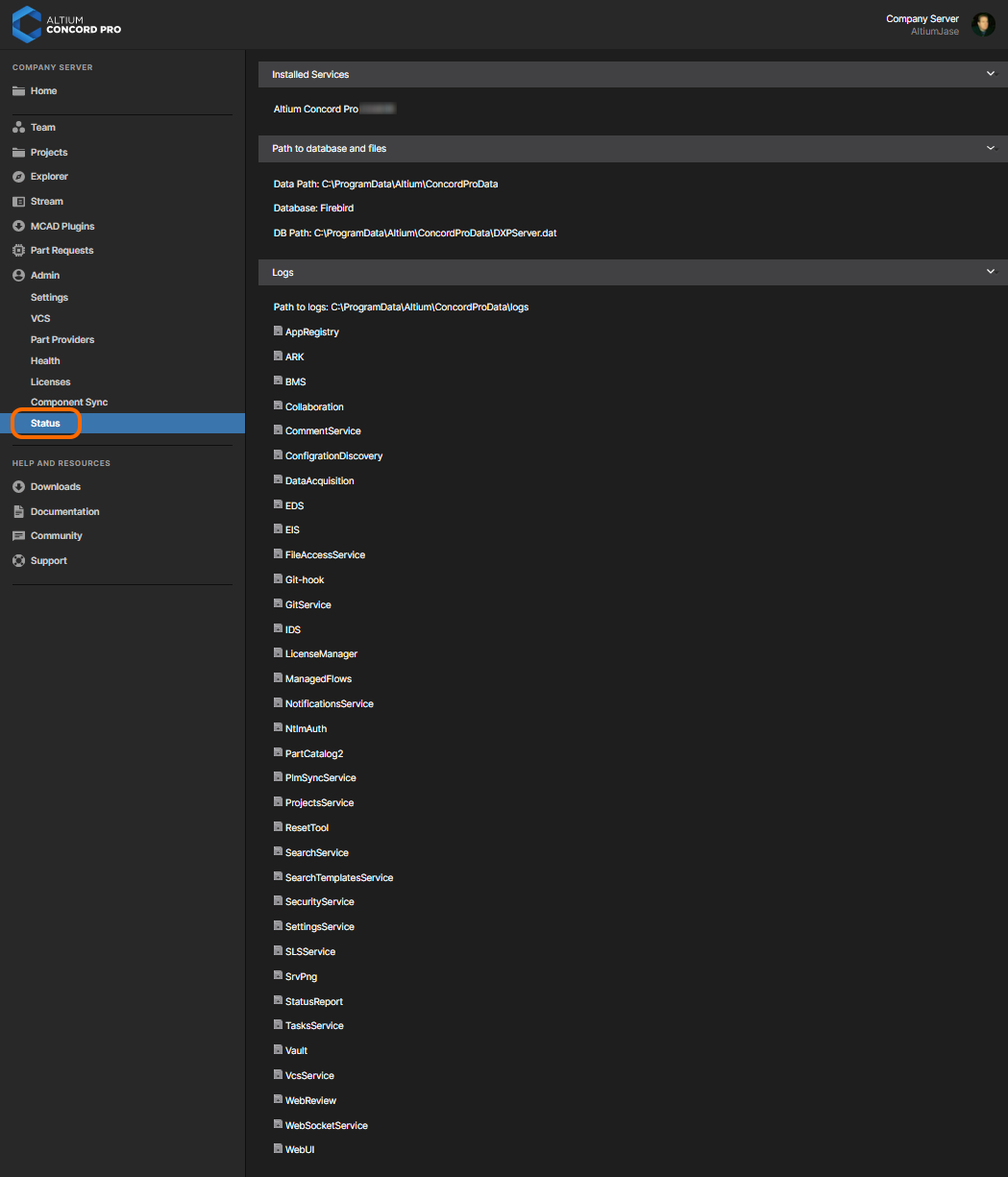 На странице Status представлена информация и лог-файлы различных служб.
На странице Status представлена информация и лог-файлы различных служб.